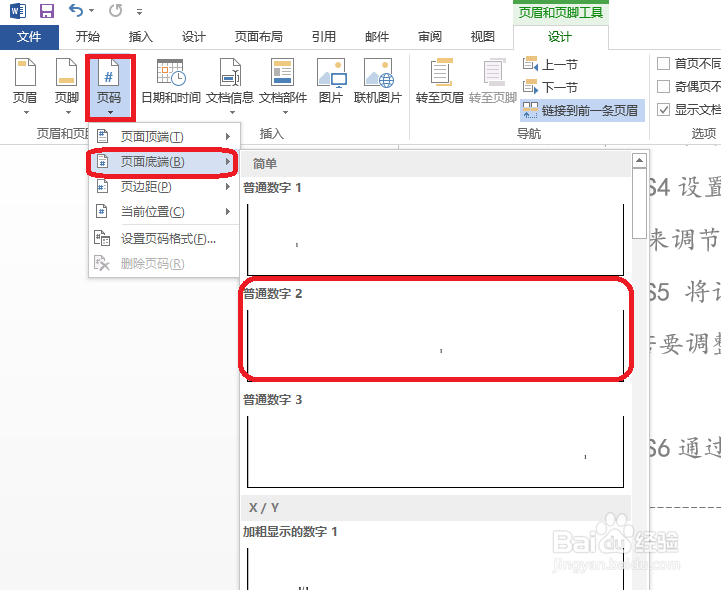1、第一步,在Word中打开需要编辑的文档。如果已将Word文档默认打开软件为Word软件,可直接双击需要要编辑的文档即可。若没有,则需要先打开Word软件,在打开需要编辑的文档。
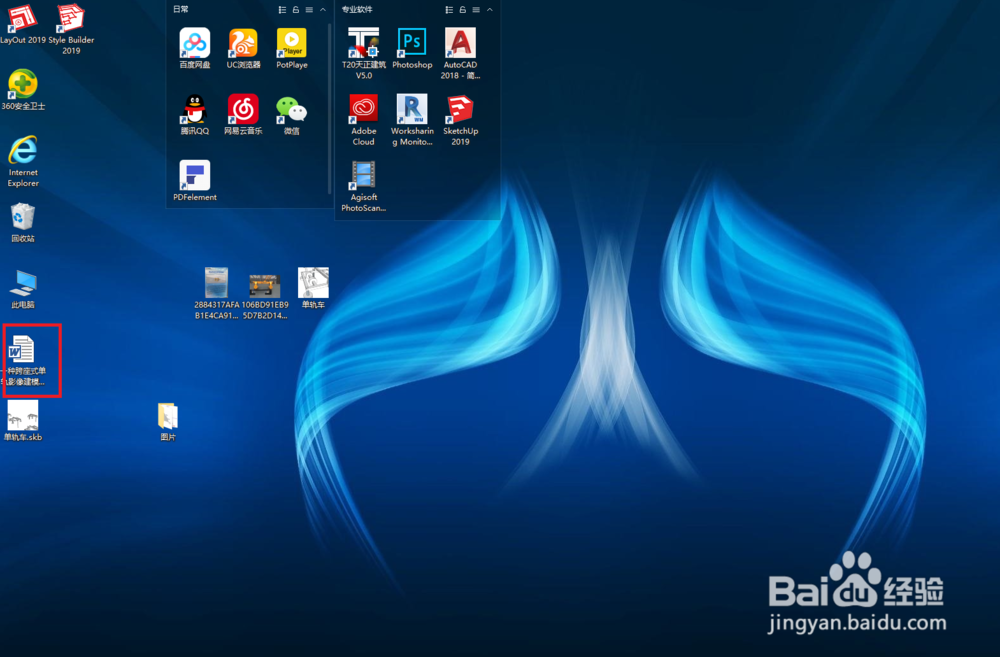
2、第二步,将光标定位于需要开始编页码的页首位置(也就是你的第3页)。
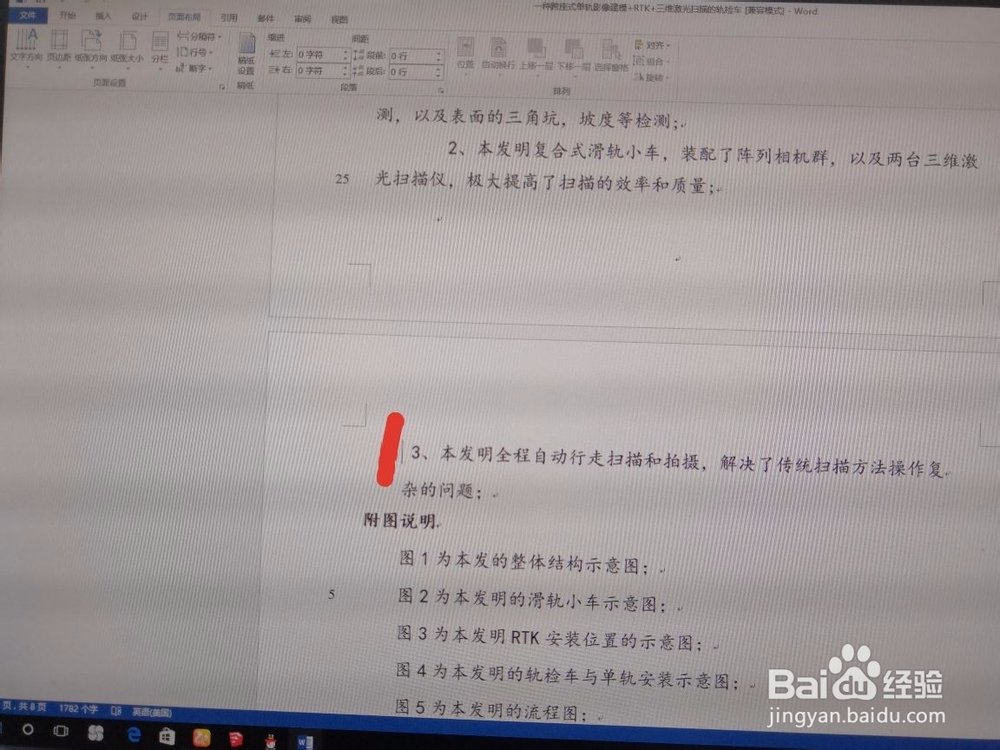
3、第三步,在【页面布局】中选择“插入-分隔符”,打开“分隔符”对话框,在“分隔符类型”下单击选中“下一节连续”单选钮

4、第四步,双击需要开始编页码的页的页脚。会出现页脚-第2节的显示。
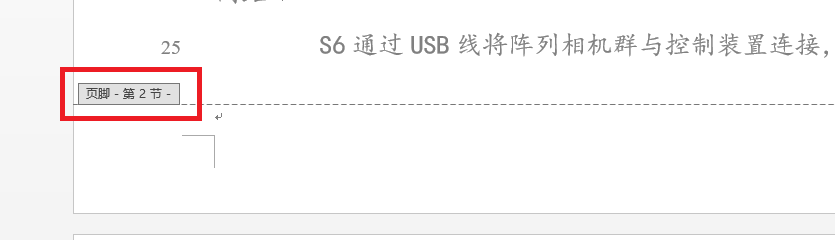
5、第五步,在“页眉和页脚”工具栏中单击“链接前一个”按钮,断开同前一节的链接。
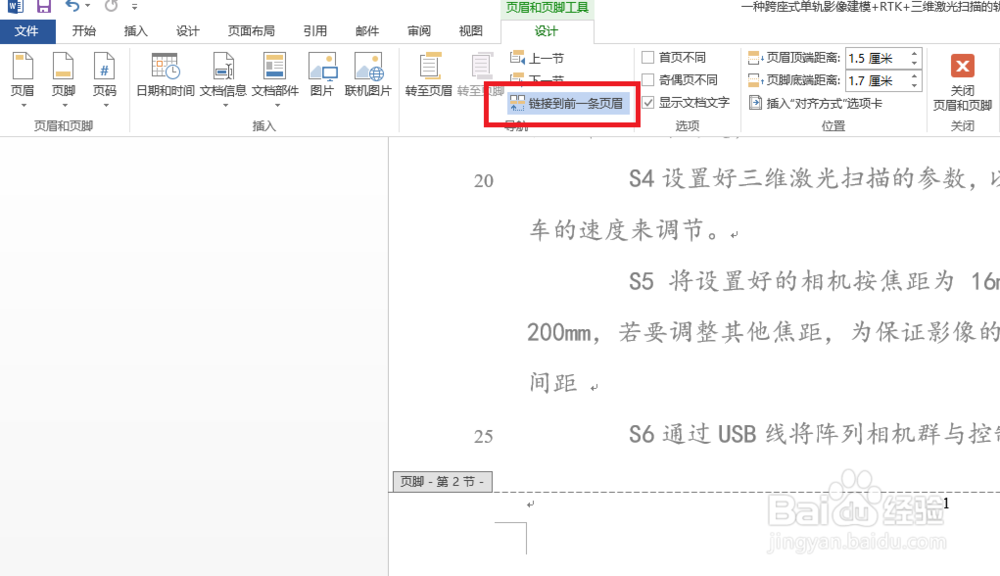
6、第六步,在“页眉和页脚”工具栏中单击“页码”按钮,选择一种页码形式插入页码,即可完成设置从第三页开始显示页码的任务。